Како отказати претплату на ТВ и филмске канале на Амазон Приме Видео
Уз Амазон Приме Видео(Amazon Prime Video) , можете се претплатити на услуге стриминга као што су Сховтиме(Showtime) , Paramount+ и БритБок(BritBox) . Али шта треба да урадите када желите да откажете претплату на ТВ и филмске канале на Амазону(Amazon) , како бисте престали да вам те услуге наплаћују?
На срећу, ваш Амазон(Amazon) налог на веб локацији Амазон(Amazon) наводи све ваше претплате на једној страници за претплату на којој можете управљати и отказати претплате на Амазону(Amazon) које више не желите.

Претплате(Movie Channel Subscriptions) на ТВ и филмске канале на Амазон Приме Видео(Amazon Prime Video)
Амазон Приме чланство(Amazon Prime membership) долази са приступом многим стриминг телевизијским емисијама и филмовима које можете гледати без икаквих додатних накнада осим трошкова ваше претплате на Приме .(Prime)
Међутим, можда сте приметили да да бисте гледали неке емисије и филмове(movies) неких провајдера, морате да се претплатите на премиум Приме(Prime) видео канал, као што су АМЦ(AMC) или Цинемак(Cinemax) или СТАРЗ(STARZ) .

Многи од ових канала нуде бесплатне пробе. Иако су пробни периоди бесплатни за чланове Амазон Приме(Amazon Prime) -а, и даље ћете морати да унесете своју кредитну картицу и информације за наплату јер када се пробни период заврши, Амазон(Amazon) ће наплаћивати ваш налог за претплату док је не откажете.
У принципу, претплате на канале се аутоматски обнављају док не откажете претплату. Ово важи и за друге врсте претплата као што су Амазон Мусиц(Amazon Music) и ваше чланство у Амазон Приме.
Где да управљате својим претплатама на Амазону(Amazon)
Страница Чланства(Memberships) и претплате(Subscriptions) је место где можете да управљате свим аспектима, погађате, својим чланством и било којом услугом претплате коју сте наручили. Да бисте приступили овој страници у веб прегледачу, пратите ове кораке:
- Пријавите(Log) се на свој налог на Амазон.цом(Amazon.com) .
- Пређите мишем преко налога и листе(Account & Lists ) у горњем десном углу странице. Појавиће се падајући мени.

- У одељку Ваш налог(Your Account) у падајућем менију изаберите Чланства и претплате(Memberships & Subscriptions) .
Да бисте приступили овој страници у мобилној апликацији, пратите ове кораке:
- Покрените мобилну апликацију Амазон.
- Изаберите икону корисника .(User)

- Изаберите Ваш налог(Your Account) .
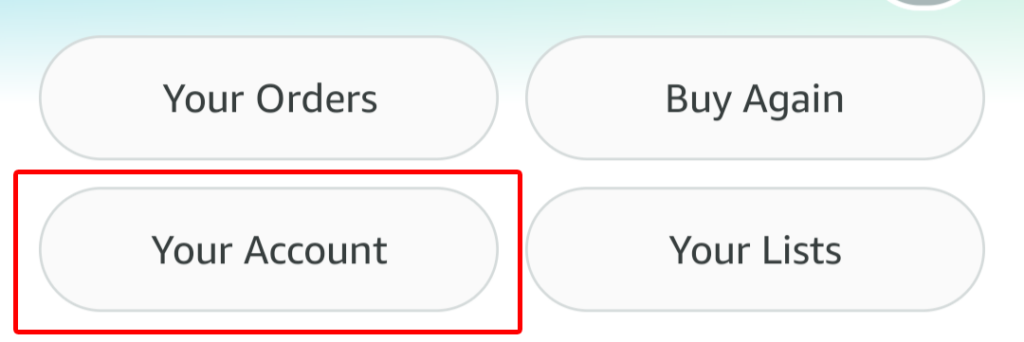
- У оквиру Подешавања налога(Account Settings) изаберите Чланства и претплате(Memberships & subscriptions) .
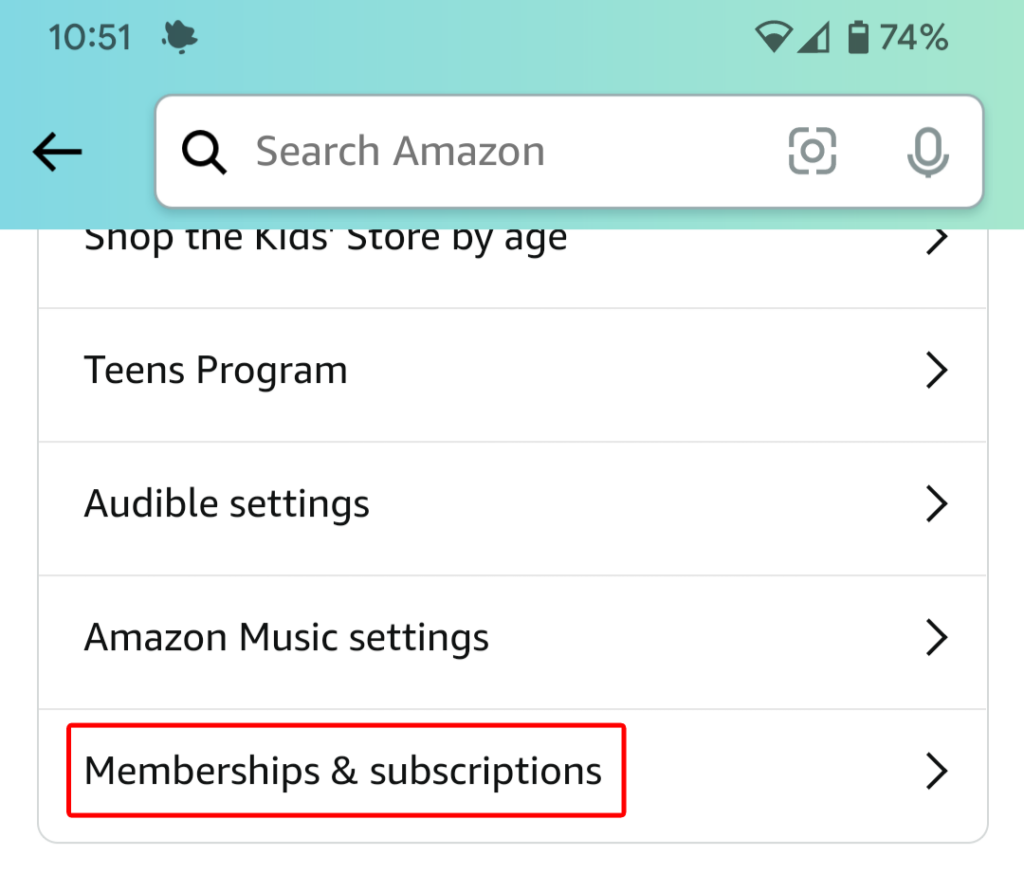
Видећете исте информације било да управљате претплатама на вебу или путем мобилне апликације.
Информације о вашим претплатама
Страница Чланства(Memberships) и претплате(Subscriptions) приказује листу свих ваших претплата. Опције приказа су:
- Тренутне претплате
- Претходне претплате
- Све претплате
- Доступно са Приме
- Видео Цханнелс
Ако желите, сортирајте своје претплате према Истакнуто(Featured) , према Датуму обнове — било(Renewal Date—either) хронолошким редоследом или обрнутим хронолошким редоследом — или по абецедном реду према наслову. Видећете и оквир за претрагу, тако да можете брзо да потражите претплату коју тражите.
Ова страница ће приказати све ваше претплате и за сваку ће приказати назив и опис услуге, датум обнове и везу до ваше историје плаћања(payment history) . Ако се услуга плаћа вашим начином плаћања Приме(Prime) чланства, то ће и рећи. Видећете везу за ажурирање начина плаћања за Приме(Prime) у случају да то желите.
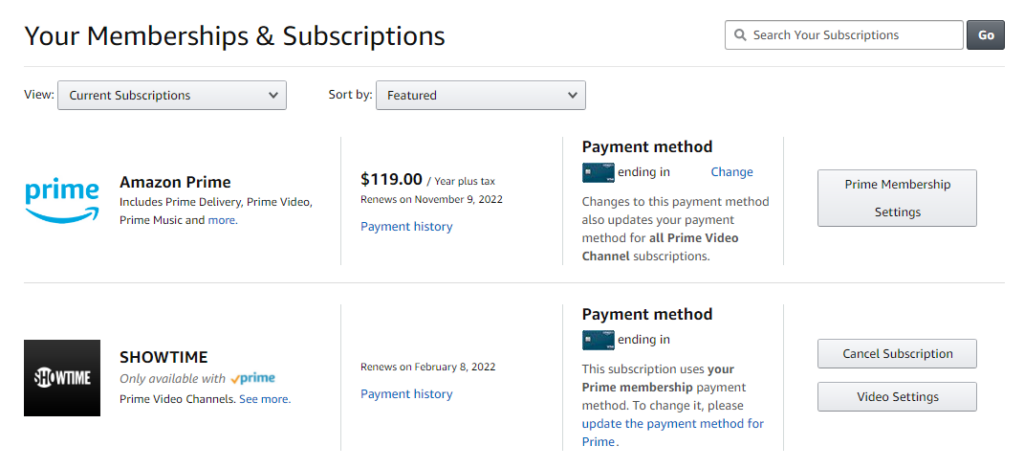
За претплате које користе друге начине плаћања, видећете последње четири цифре кредитне картице заједно са везом Промени(Change) у случају да желите да промените која кредитна картица се наплаћује за ту услугу.
Како отказати(Cancel) претплате на ТВ и филмске канале(Movie Channel)
Да бисте прекинули чланство у ТВ емисији или филмском каналу, пронађите емисију или филм на листи претплата. Затим изаберите дугме Откажи претплату(Cancel Subscription) . Од вас ће бити затражено да се пријавите на свој Амазон(Amazon) налог, иако сте већ пријављени.

Одатле ћете добити неколико опција. Можете изабрати да вас подсети неколико дана пре него што се претплата обнови како бисте тада могли да одлучите да ли заиста желите да се претплата заврши.
Алтернативно, можете одабрати да искључите аутоматско обнављање. Ако то урадите, и даље ћете моћи да гледате емисију или канал до датума завршетка претплате.

Коначно, можете изабрати Откажи сада и добити повраћај новца(Cancel now and get a refund) да бисте одмах прекинули претплату.
Ако сте се потпуно предомислили, можете да изаберете дугме Задржи претплату(Keep subscription) .
Још један начин(Way) да откажете(Cancel) претплату на ТВ и филмске канале(Movie Channel)
Постоји још један начин да откажете претплату на филмски канал са странице Чланства и претплате(Memberships & Subscriptions) . Изаберите дугме Видео Сеттингс(Video Settings) десно од канала који желите да откажете.

У оквиру Налог и подешавања(Account & Settings) изаберите картицу Канали(Channels ) и видећете листу Ваших канала(Your Channels) . Затим(Next) изаберите везу Откажи канал(Cancel Channel) са десне стране канала који желите да откажете.

Страница „ Налог и подешавања(Account & Settings) “ има много других напредних контрола као што су:
- Подешавања(Settings) : Укључите и искључите аутоматску репродукцију.
- Приме Видео ПИН(Prime Video PIN) : Додајте ПИН(PIN) да бисте ауторизовали Приме Видео(Prime Video) куповине и заобишли родитељски надзор(Parental Controls) .
- Унапред подешени титлови(Subtitle Presets) : Прилагодите начин на који се титлови појављују на свим вашим регистрованим уређајима.
- Ваши уређаји(Your Devices) : Региструјте нови уређај или одјавите уређај који сте претходно овластили.
- Ваша историја(Your Watch History) гледања: Прегледајте ставке које сте гледали на другом профилу, пребаците се на тај профил.
- Листа наслова које сте сакрили. Скривени(Hidden) видео снимци неће бити укључени у будуће препоруке, али ће се и даље појављивати у резултатима претраге.

У зависности од вашег домаћинства и навика гледања, можда ћете често користити ове контроле.
Како отказати претплату на Амазон Приме(Your Amazon Prime Subscription)
Ако желите да откажете своју претплату на Амазон Приме(Amazon Prime) једном заувек, то можете учинити на један од два начина. Идите на страницу Чланства и претплате(Memberships & Subscriptions) користећи један од горе описаних метода. Онда:
- Изаберите дугме Приме Мемберсхип Сеттингс(Prime Membership Settings) десно од вашег Приме(Prime) чланства.

- У оквиру Управљање(Manage) изаберите везу Ажурирај, откажи и још много тога .(Update, cancel and more)

- Изаберите дугме Прекини чланство(End membership) .
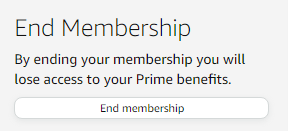
Постоји још бржи начин да откажете претплату на Амазон Приме . (Amazon Prime)У падајућем менију Налог и листе изаберите (Account & Lists)Приме чланство(Prime Membership) .

Одатле можете да изаберете везу за ажурирање, отказивање и више(Update, cancel and more) да бисте отказали претплату на Амазон Приме .(Amazon Prime)
Related posts
Подесите родитељски надзор за ИоуТубе, Нетфлик, Амазон Приме, ХБО Мак и још много тога
Како снимити Виндовс Мовие Макер ВМВ видео на ДВД
Поделите погодности Амазон Приме са пријатељима и породицом
3 начина да снимите фотографију или видео на Цхромебоок-у
Како не бити преварени на Амазону
Ваша Амазон поруџбина није примљена? Шта учинити у вези с тим
Како да стримујете филмске торенте
3 начина да направите видео пројекције слајдова у оперативном систему Виндовс
Да ли је ваш Амазон налог закључан? 4 начина да то поправите
Како да синхронизујете аудио и видео у Адобе Премиере Про
Потражите само додатке на Амазону
Извуците аудио из видеа помоћу ових 7 апликација
Како снимити фотографије са видео записа или ДВД-а
Како блокирати ИоуТубе канал
Како поправити и репродуковати оштећене или оштећене видео датотеке
Како да отпремите видео на ИоуТубе - водич корак по корак
Како преместити Амазон С3 податке у Глациер
Брзо пренесите податке на Амазон С3 користећи АВС Импорт Екпорт
Како уградити видео у видео у Адобе Премиере
Како уредити видео на зеленом екрану у Адобе Премиере Про
